Táto časť vysvetľuje rôzne aspekty, ktoré je potrebné zvážiť pred začatím inštalácie.
Požiadavky na systém
Ubuntu 16.04 LTS Server Edition podporuje tri (3) hlavné architektúry: Intel x86, AMD64 a ARM. V tabuľke nižšie sú uvedené odporúčané hardvérové špecifikácie. V závislosti od vašich potrieb si môžete vystačiť s menším množstvom. Väčšina používateľov však riskuje, že budú frustrovaní, ak budú tieto návrhy ignorovať.
Odporúčané minimálne požiadavky
Priestor na pevnom disku |
||||
|---|---|---|---|---|
Všetky úlohy nainštalované |
||||
Server (štandardný) |
||||
Server (minimálne) |
||||
Server Edition poskytuje spoločnú základňu pre všetky druhy serverových aplikácií. Ide o minimalistický dizajn poskytujúci platformu pre požadované služby, ako sú súborové / tlačové služby, webhosting, email hosting atď.
Rozdiely medzi servermi a počítačmi
Existuje niekoľko rozdielov medzi Server Ubuntu Edition a Ubuntu Desktop Edition. Treba poznamenať, že obe vydania používajú rovnaké úložiská apt, vďaka čomu je inštalácia serverovej aplikácie na Desktop Edition rovnako jednoduchá ako na Server Edition.
Rozdiely medzi týmito dvoma vydaniami spočívajú v absencii prostredia X window v Server Edition a v procese inštalácie.
Rozdiely v jadre:
Verzia Ubuntu 10.10 a staršia mala v skutočnosti odlišné jadrá pre serverové a desktopové vydania. Ubuntu už nemá samostatné príchute -server a -generic kernel. Tieto boli zlúčené do jednej generickej príchute jadra, aby pomohli znížiť záťaž na údržbu počas životnosti vydania.
Pri spustení 64-bitovej verzie Ubuntu na 64-bitových procesoroch nie ste obmedzený priestorom na adresovanie pamäte.
Ak chcete vidieť všetky možnosti konfigurácie jadra, môžete sa pozrieť cez /boot/config-4.4.0-server. Tiež Linux Kernel in a Nutshell je skvelým zdrojom informácií o dostupných možnostiach.
Novinka vo verzii 16.04.3 LTS (03.08.2017)
K dispozícii je aktualizácia distribúcie Ubuntu 16.04.3 LTS vrátane zmien týkajúcich sa vylepšení hardvérovej podpory, aktualizácií linuxového jadra a grafického zásobníka, opráv inštalátora a inštalácie. Súčasťou skladu sú aj aktuálne aktualizácie pre stovky balíkov, ktoré súvisia s elimináciou presypov a problémov ovplyvňujúcich stabilitu.
Pracovná plocha Ubuntu- systém otvorených kryštálov výstupný kód Je veľmi komplexne rozčlenený, beží na Linuxe a je ideálnym riešením pre notebooky a stolné počítače.
Systém obsahuje všetky potrebné doplnky - webový prehliadač, textový editor, Robotické nástroje elektronické tabuľky a prezentácie, stretnutia s klientmi, výmeny informácií a množstvo ďalších súvisiacich programov.
Verzie Ubuntu Desktop
Ubuntu Desktop 16.04 LTS(Xenial Xerus) pre stolné počítače a notebooky - stabilná verzia systému. Termín podpora je 5 rockov, takže aktualizácie pre ňu budú vychádzať do začiatku roka 2021.
Ubuntu Desktop 16.10(Yakkety Yak) pre stolné počítače a notebooky - stabilná verzia systému. Doba podpory je 9 mesiacov, takže aktualizácie budú vydané pred koncom roka 2017.
Prevádzka Systém Ubuntu sa rozširuje ako populárny Live DVD ISO obraz, ktorý umožňuje inštaláciu systému na počítač so 64-bitovou (amd64) a 32-bitovou (i386) architektúrou.
Pohľad na Ubuntu 15.10
Ubuntu 15.10 obsahovalo aktualizované jadro s množstvom nových funkcií, zmenami v rozhraní Unity a množstvom aktualizácií zahrnutých doplnkov.
Niektoré z ďalších zmien rozhrania zahŕňajú ovládacie prvky rolovania, ktoré pochádzajú priamo z GNOME 3. Canonical sa posunul od rolovacích panelov typu všetko v jednom k štandardným ovládacím prvkom GNOME.
Odstránenie posuvníkov môže znamenať, že aktualizácie GNOME budú integrované do Unity skôr ako neskôr. V tomto vydaní bola väčšina nástrojov v balíku GNOME aktualizovaná na verziu 3.16, hoci textový editor GEdit stratil starú verziu.
Ubuntu 15.10 ruší ďalšie zmeny pohľad zvonku dovnútra. Unity opravilo množstvo problémov a pridalo množstvo nových funkcií vrátane novej možnosti pretiahnutia ikon z panela Švédsky štart na pracovnom stole. Ak sa predtým na pracovnej ploche nachádzali iba súbory, teraz môžete pridať skratky na spustenie rôznych doplnkov.
Ďalšia dôležitá oprava v Unity súvisí s nepríjemným problémom panelov s ponukami v režim celej obrazovky a možnosť prístupu k integrácii lokálnej ponuky.
Najväčšou zmenou v Ubuntu 15.10 je aktualizované jadro, ktoré je teraz založené na jadre Linuxu 4.2.
Gilka 4.2 zavádza podporu pre denné grafické procesory Radeon a nové možnosti pre šifrovanie disku ext4. Okrem toho pribudla podpora pre nové čipy Intel Broxton, na ktorých je možné použiť mobilné zariadenia s Ubuntu. Okrem toho nové vydanie obsahuje Nová verzia jadrá pre jednodoskový počítač Raspberry Pi 2.
Pre hráčov bola implementovaná podpora pre nový Steam ovládač.
Boli vykonané zmeny pre vývojárov, vrátane aktualizácie verzie Pythonu a Ubuntu Make, pridania novej sady nástrojov pre vývojárov. Ak hľadáte vývojové prostredie pre Android, ťažko si vyberiete niečo lepšie ako Ubuntu Make.
Virtualbox bol aktualizovaný na zostávajúca verzia, Vrátane doplnkov pre hostí pre Windows 10. Okrem toho aktualizácie obsahovali Firefox, Thunderbird, Chromium, LibreOffice a mnoho ďalších doplnkov.
Ubuntu vyzerá skvele na monitoroch s vysokým rozlíšením a je tiež optimalizovaný pre malé obrazovky, ako sú obrazovky netbookov. Unity obsahuje výkonné funkcie na škálovanie rozhrania. V ponuke Nastavenia>Zobrazenia sú možnosti na zmenu mierky celého rozhrania, čo umožňuje manuálnejšiu organizáciu pracovný priestor na malých displejoch.
Inštalácia Ubuntu 16.04 Proces je jednoduchý a prebieha v grafickom rozhraní. Cena nového operačného systému Ubuntu 16.04 od spoločnosti Canonical. Táto verzia má veľa doplnkov a opráv. Ubuntu 16.04 vyzerá krásne a má dobre navrhnuté rozhranie Unity. Približne v čase, keď som začínal s rozhraním Gnome a potom som volal Unity, má to však svoje pozitívne stránky.
Pred inštaláciou Ubuntu si musíte stiahnuť obrázok z oficiálnej webovej stránky: Stiahnuť
Pokyny na inštaláciu Ubuntu 16.04 na váš počítač.
Na svojom pracovnom počítači mám nainštalovaný Ubuntu 16.04
Pre informáciu, inštalácia Ubuntu 16.04 bude vykonaná vo virtuálnom prostredí na Virtual Box.
Systémové výhody
S uvoľnením kože, systémové Vimogi Ubuntu 16.04 je čas posunúť sa vpred. Na bežnú prácu operačný systém Vyžadujú sa nasledujúce charakteristiky zariadenia:
- RAM: 2 GB (Unity, Gnome, KDE) 1 GB (XFCE, Mate, LXDE), 512 MB (Openbox, Fluxbox)
- procesor: Dvojjadrový, 1,6 GHz (Gnome, KDE, XFCE) a 1,3 GHz pre väčšie aplikácie
- grafická karta: povzbudiť sa
- Miesto na disk: 5 GB (Unity, Gnome, KDE, XFCE, Mate, LXDE), 4 GB – ľahšie
Croc č. 1 Stiahnite si obrázok Ubuntu 16.04 z oficiálnej stránky
Oficiálny obrázok Ubuntu 16.04 si môžete stiahnuť z oficiálnej webovej stránky odoslaním:
https://www.ubuntu.com/download/desktop
Návod je určený na inštaláciu na nový počítač. Ktorý nemá nainštalované iné operačné systémy
Crook č. 2 Inštalácia Ubuntu 16.04
Po reštartovaní počítača musíte otvoriť okno Ubuntu 16.04
Systém Mova
V anglickom menu vyberte ruský inštalačný jazyk a kliknite pravým tlačidlom na Inštalovať Ubuntu.
Na blížiacu sa dovolenku:
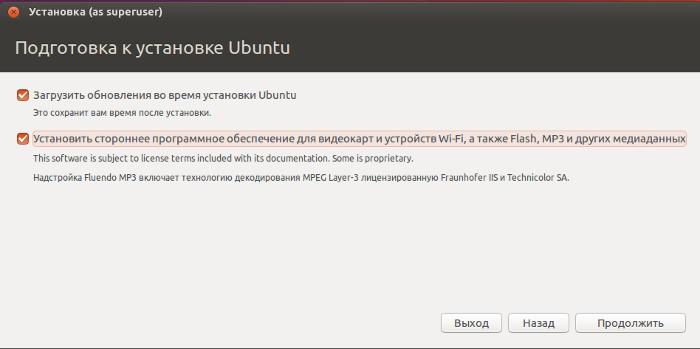
Začiarknite políčka „Aktualizovať pred inštaláciou“ a „Inštalovať softvér tretej strany...“.
Na tento účel sa počítač musí pripojiť k lokálnej sieti.
Tlak je „pokračovať v živote“.
rozloženie disku
Pri prvej inštalácii Ubuntu vám odporúčam, aby ste sa nedotýkali manuálneho označenia pevný disk O tomto napíšem neskôr.

Postupujeme podľa pokynov „Vymazať disk a nainštalovať Ubuntu“ a stlačte „Inštalovať teraz“
V okne „Napáliť zmeny na disk“ kliknite na „Pokračovať“.
Úprava nálady
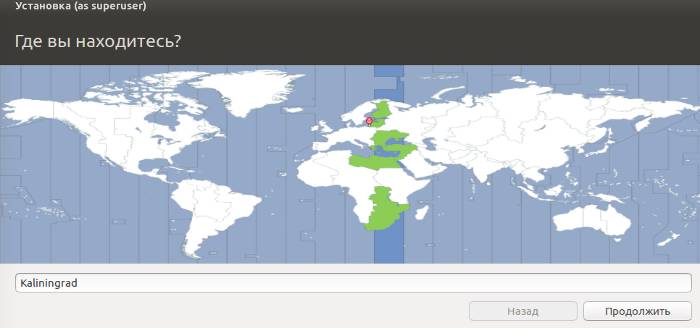
Ak chcete vybrať, môžete kliknúť na medveďa na mape alebo uviesť svoje miesto latinskými písmenami priamo v riadku (kde je uvedené „Kaliningrad“) a stlačiť „Pokračovať“.
Úprava rozloženia klávesnice

Odporúčam zvoliť štandardné rozloženie klávesnice vľavo „Angličtina (USA)“ a vpravo „Angličtina (USA)“. Takže všetky príkazy v Ubuntu musia byť napísané v angličtine a po inštalácii budú pridané požadované jazyky. Tlak na „pokračovanie“
koristuvachovu budovu

Vyplňte naše údaje:
- Vaše meno - zadajte svoje skutočné meno (za menami);
- Názov počítača – do riadku zadajte názov počítača. Napríklad: Ubuntu;
- Zadajte meno klienta - zadajte svoju prezývku;
- Nastavte heslo a zopakujte heslo.
Tlak na „pokračovanie“
Skontrolujeme, kedy je systém nainštalovaný v našom počítači.
Po nainštalovaní systému sa na obrazovke zobrazí upozornenie.
Čo je Ubuntu?
Ubuntu je súčasťou rodiny operačných systémov Linux a od roku 2004 ho vydáva spoločnosť Canonical. Počet klientov sa dnes blíži k 20 miliónom.
Tento operačný systém vychádza dvakrát týždenne v dvoch verziách:
pracovnej plochy
server
Desktopová verzia samozrejme obsahuje verziu LTS, čo v angličtine (Long Time Support) znamená poskytovanie dlhodobej podpory. Toto vydanie vychádza každé dva roky a považuje sa za stabilnejšie ako iné, pretože obsahuje overené verzie samotných balíkov. Podpora pre túto verziu zahŕňa 3 kamene.
Operačný systém Ubuntu 12.04 má stav verzie LTS. Jeho kódové názvy sú Precise Pangolin. Prvá verzia bola vydaná 26. apríla 2012 a podpora bude pokračovať do konca roka 2015.
Systémové výhody
Operačný systém pokožky má svoje systémové výhody, ktorých pridanie zaručuje úspech a stabilitu v práci. Pre tento systém je zápach okamžitý:
procesor s frekvencia hodín nie nižšie ako 700 MHz.
5 GB miesta na pevnom disku pre inštaláciu systému.
Povolené, aby obrazovka nemala menej ako 1024 x 768 pixelov.
Dostupnosť diskovej jednotky alebo USB portu na ukladanie systému z disku alebo flash disku.
obsyag RAM vinný buti nie menej ako 512 MB.
Dôležité je mať aj internetové pripojenie.

rozhranie
Hlavnou výhodou operačného systému je nepochybne plynulosť robota a nemenej dôležitú úlohu zohráva rozhranie. V prvom rade som vinný tým, že som intuitívny a orientovaný na zisk.
Kozhen distribučná súprava zariadení s bohatým grafickým ostrením. Ich prirodzená koža je určená na tento účel, čo je však najdôležitejšie:
• GNOME – dokonalý zážitok z pracovnej plochy. Vikorist v Distribúcie Ubuntu, Počnúc verziou 11.04 bola nahradená Unity.
• KDE – desktopové prostredie, podobné rozhraniu Windows, zahrnuté v distribučnom balíku Kubuntu.
• XFCE – nenáročný desktop, v ktorom sa všetka práca vykonáva iba v rovnakom čase. Prihláste sa do distribučného skladu Xubuntu.
• LXDE - ľahké stolné auto určené pre staršie alebo nenáročné počítače. Vstúpte do distribučného skladu Lubuntu.
Vychádzajúc z toho, môžete prísť na vrchol - vyberte kožu koristuvach pre vaše účely a dajte si potrebu na ostrenie. Tento prvok je sám o sebe jednou z výhod skladu Linuxové systémy, T.j. nastavenia rozhrania podľa vášho vkusu.

softvérová časť
Pri oboch systémoch rodiny Linux aj Windows by som do pokladničky rád pridal ešte jedno plus: pri inštalácii OS Ubuntu budeme mať pripravený systém na použitie, so sadou potrebných programov a ovládačov, ktoré o Windowse sa to povedať nedá.
vrecká
Berúc do úvahy riziko, rád by som zdôraznil, že vyhliadky na vývoj tohto systému sú veľmi vysoké, pretože s nárastom kože prichádza na tento trh stále viac kupujúcich, aby sa oboznámili s týmto novým produktom.
Vyberte verziu Ubuntu
Najprv musíte vybrať verziu distribúcie, ktorá najlepšie vyhovuje vašim cieľom. Každá verzia má číslo: 10.04, 12.04, 13.10 a tak ďalej - to je približne mesiac a mesiac vydania distribučnej súpravy, nie viac. Rozumie sa, že čím vyššie číslo, tým je produkt úplnejší - pokrok sa nezastaví. Ubuntu má však veľké množstvo úprav, ktoré vychádzajú v tú istú hodinu. Všetky úpravy jedného čísla sú navzájom konzistentné a ovplyvňujú iba predtým nainštalované programy a úpravy.
Vyberte si prosím na Pracovná plocha Ubuntu 14.04 "Trusty Tahr".- hlavná verzia Ubuntu pre domáce počítače.
Možno už viete, že skin verzia Ubuntu má okrem čísel aj kódové názvy. Všetky kódové mená sa skladajú z dvoch, ktoré začínajú rovnakým písmenom anglických slov: značka a meno stvorenia. Napríklad verzia Ubuntu 14.04 LTS opísaná v tomto článku sa nazýva „Trusty Tahr“. Počnúc Ubuntu 6.06 „Dapper Drake“ sa prvé písmená z kódového názvu v nových vydaniach menia na latinskú abecedu.
Skratka LTS (z anglického „Long Term Support“ – dlhodobá podpora) znamená, že Ubuntu 14.04 bude podporované päť rokov – do konca roka 2019.
Upozorňujeme, že hlavné modifikácie (alebo inými slovami, deriváty), okrem samotného Ubuntu, sú:
Všetky tieto verzie Desktop sú verzie určené pre stolné počítače: každá z nich má stred pracovnej plochy, inými slovami, grafické rozhranie počítača. Cream Desktop, tiež Server - serverová verzia, je dodávaná bez grafické rozhranie, I je určený, ako by ste mohli hádať, pre servery.
Teraz je to dôležitejšie. Ubuntu beží na väčšine moderných počítačov, takže existujú zostavy Ubuntu pre rôzne architektúry PC. Tie najširšie sú i386і amd64. verzia amd64 Navrhnuté pre počítače, ktoré podporujú 64-bitové výpočty. všetky denné počítače h viacjadrové procesory Sú podporované (nielen produkty AMD, ale aj procesory Intel). architektúra i386 Je dosť starý a 64-bitové procesory s ním budú mať problémy. Verzia Ubuntu pre ňu teda pobeží takmer na všetkých počítačoch, vrátane súčasných vysokojadrových, no nebude podporovať všetky možnosti nových procesorov. Mimochodom, všetko je naozaj jednoduché: ak máte nový počítač, odporúča sa použiť verziu vikorist amd64, Ak si starý, tak s tým nemáš nič spoločné i386, Nestrať sa.
Minimálne systémové výhody pre Ubuntu:
Procesor s taktovacou frekvenciou 700 MHz (napr. Intel Celeron alebo lepšie)
1024 MB RAM,
VGA-komplexná grafická karta so samostatnou partíciou 1024 × 768,
10 GB voľného miesta na disku.
Pre viac či menej pohodlnú prácu je však potrebný počítač s nasledujúcimi vlastnosťami:
Pentium 4 z 2 GHz,
2048 MB RAM,
Grafická karta s podporou 3D akcelerácie a minimálne s 256 MB video pamäte,
Prístup na internet,
20 GB voľného miesta na disku.
Ak váš počítač nie je spokojný s týmito možnosťami, nepodľahnite pokušeniu „ľahších“ distribúcií, ako sú Xubuntu alebo Lubuntu.
Zjavne ste teda vyriešili to, čo ste potrebovali, a nenahnevali ste sa tým, že ste pokazili celú zoologickú záhradu Ubuntu.
Teraz, keď ste si vybrali, je čas prejsť na požadovanú stránku a stiahnuť si verziu, ktorú potrebujete.
Ak chcete obnoviť rešpekt, historicky sa ukázalo, že rôzne verzie Ubuntu sa zvyčajne identifikuje nielen podľa čísla, ale podľa prvého slova kódového mena. Pre Ubuntu 14.04 „Trusty Tahr“ je slovo dôveryhodné. Pamätajte na to a najčastejšie napíšete nesprávne slovo ako spôsob označenia verzie distribučnej súpravy Ubuntu.
Existujú dva široké typy sťahovania: prvé je priame, jednoducho prejdete cez prehliadač na server, vyberiete požadovaný súbor A začnete ho priťahovať. Toto je univerzálna metóda, krátka a manuálna a ďalšou metódou je sťahovanie disku cez torrenty. Na našej stránke vás v prvom rade povzbudzujeme, aby ste používali Ubuntu pre ďalšie torrenty. Ak máte záujem o používanie tejto technológie, jednoducho vyberte požadovaný torrent súbor zo zoznamu, pridajte ho do svojho torrent klienta a dokončite sťahovanie. Nezabudnite, že potrebujete desktopovú verziu vašej architektúry.
Ak nemáte radi torrentovanie, nevadí. Obdivujte sekciu " Vychutnajte si CD alebo DVD“, Obsahuje správy do archívov s diskami. Budete potrebovať buď prvú skupinu, ak si chcete kúpiť CD verziu, alebo ak si chcete kúpiť DVD. 
Poďme teda na prvú správu v skupine a ďalší zoznam katalógov (ak nemôžete prejsť na prvú správu, prejdite na inú): 
Potrebujete dôveryhodný adresár (ak si kúpite DVD, potom okamžite prejdite do adresára releases), ktorý obsahuje veľké množstvo súborov: 
Pamätáte si Rozmov na verzie? Budete potrebovať jeden zo súborov s koncovkou .iso – ide o rovnaký obrázok inštalačný disk(Pieseň, nezabudli ste, ako si vybrať tú, ktorá je potrebná pre vašu architektúru). Kliknite na názov súboru, ktorý potrebujete, a zobrazí sa vo vašom počítači.
Teraz ste si stiahli obraz inštalačného disku Ubuntu z internetu, čo s ním môžete robiť?
Napaľovanie obrazu disku z Ubuntu
Súbor ISO je typ archívu, ktorý obsahuje všetky súbory na inštalačnom disku. S cieľom vytvoriť efektný disk Ubuntu, musíte to napáliť na DVD namiesto ISO. V zásade je to už dávno, čo ste pracovali so všetkými programami na napaľovanie diskov, preto je dôležité venovať nastaveniu vášho programu na napaľovanie veľkú pozornosť.
Znovu získať rešpekt: vyžaduje sa nepíš celý súbor ISO na disk a vytvoriť h ISO obraz a disk. Ak odstránite ISO, budete musieť napísať samotný program a nespoliehať sa manuálne na pomoc archivátora.
Niekedy však musíte nainštalovať Ubuntu do počítača, ktorý má jednotku DVD. Existuje veľké množstvo spôsobov, ako to urobiť, ale najpokročilejší a manuálny je inštalácia z USB flash disku. Na rýchlu inštaláciu pomocou tejto metódy budete potrebovať flash disk s kapacitou aspoň 1 GB pre verziu Desktop CD alebo 4 GB pre DVD a váš počítač musí podporovať aj jednotky USB.
Pomocou dodatočného programu usb-creator môžete vytvoriť krásny flash disk s obrazom ISO. V Ubuntu je povolený vo verzii 8.10 a nájdete ho zadaním usb-tvorca v riadku vyhľadajte Hlavné menu. Pre verzie s grafickým shellom Gnome2 (Ubuntu 10.10 a staršie): Systém → Správa → Vytvorenie súkromnej jednotky USB. Pre dvere efektný flash disk vložte USB flash disk USB vstup v počítači, spustite usb-creator, kliknite na tlačidlo „Pozri...“ a v prvom okne vyberte svoj ISO obraz a v druhom požadovaný flash disk. V prípade potreby z neho vymažte všetky údaje. Potom kliknite na „Vytvoriť exkluzívny disk“:

Uistite sa, že je vaša kópia úplná a nezabudnite bezpečne vybrať jednotku flash z počítača. Pre Windows existuje aj podobný program - tzv Unetbootin Môžete si ho nainštalovať z internetu. Okrem toho existuje verzia pre Windows a usb-creator.
